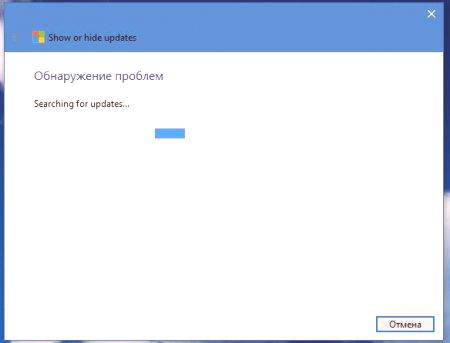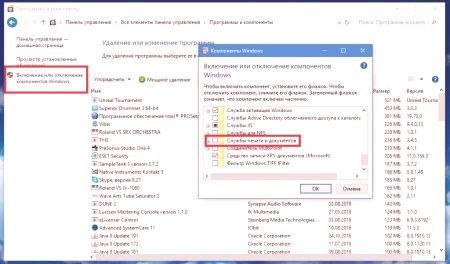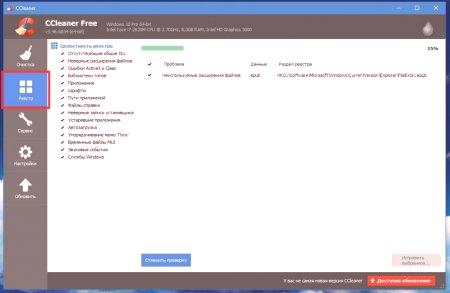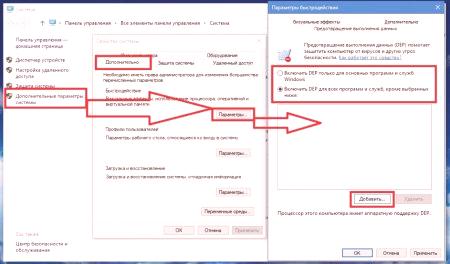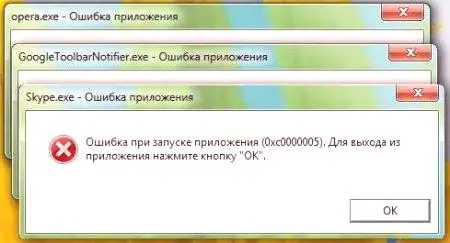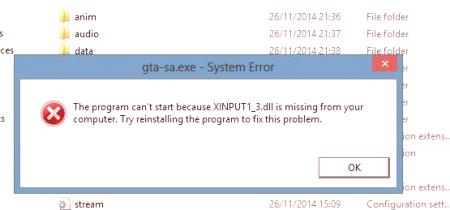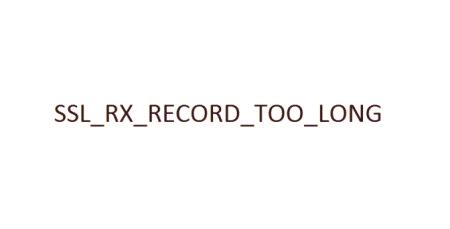Jeste li imali takav da kada pokrenete program odjednom se pojavila poruka koja je navela 0xc0000005 kôd isključenja? Obično ga ne izdaje sam program, već operativni sustav. Ali nakon samog koda, apsolutno je nemoguće odrediti uzrok neuspjeha. U najboljem slučaju, pojavit će se opis poput "EXEPTION_ACCESS_VIOLATION", koji označava probleme s memorijom koji su trenutno preopterećeni i ne mogu obraditi zahtjev za pokretanje programa. Ali slučaj, kako se ispostavlja, nije čak ni ovo.
Kod isključenja 0xc0000005: Uzroci neuspjeha
Kada su u pitanju sedme promjene sustava Windows, pojava ove pogreške najčešće se povezuje s instalacijom neispravnih servisnih paketa. Nažalost, to je upravo za "sedam". Ako primite poruku sustava koja sadrži referencu pogreške prilikom izvođenja programa 0xc0000005, kada pokrenete program, ona izravno ukazuje da je do greške došlo zbog "nepotpunog" paketa ažuriranja. Ali ponekad su dodaci ispravno instalirani, ali vozači nekih uređaja ih ne žele opaziti iz bilo kojeg razloga.
Između ostalog, nije potrebno isključiti iz popisa razloga koji uzrokuju kod isključenja 0xc0000005 u sustavu Windows 7 i novijim, utjecaj svih vrsta virusa. Iznenađujuće, čak i neki besplatni antivirusi mogu izazvati pojavu takvog problema sustava samo zato što je program pokrenut standardnim antivirusnim programom. Nažalost, ovo je vrlo uobičajena situacijauočava se u odnosu na antivirusni Avast, koji ne samo da propusti mnogo opasnih prijetnji, nego također ne dopušta pokretanje službenih verzija nekih programa, davanje lažnih alarma i tjeskoba. Ostanimo na tome malo kasnije, a dok nastavljamo s osnovnom metodologijom, dopušta nam da uklonimo pogrešku s kodom izuzetka 0xc0000005.
Uklanjanje ažuriranja sustava
Rješavanje automatski instaliranih ažuriranja nije uvijek lako. Za početak, možete ih pokušati ukloniti iz standardnog programa i odjeljka komponente.
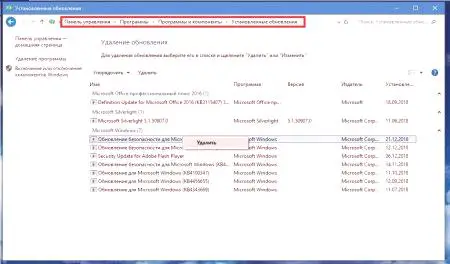
Proces je, naravno, dugačak, budući da će uklanjanje nadogradnje morati ispasti jedan po jedan, otkrivanje oštećenog paketa i stalno ponovno pokretanje sustava u nadi da će aplikacija koja započinje ponovno raditi. Ali ovdje, ako nemate dodatnih alata pri ruci, nećete učiniti ništa. Tada ćete, usput rečeno, morati izuzeti određeni paket s popisa obaveznih za instaliranje ažuriranja. Koristiti ručno skeniranje u te svrhe, uz naknadno uključivanje paketa u "crnu listu", izgleda prilično neučinkovito.
Stoga je najbolje koristiti pomoćni program Prikaži ili sakrij ažuriranja, koji je u to vrijeme razvio Microsoft. Omogućuje vam skeniranje za instaliranje najnovijih paketa u automatskom načinu rada i za nepotrebno ili skupljanje ažuriranja popisa onih koji ubuduće neće biti instalirani, a njihove će se definicije ignorirati kao dostupne u Centru za ažuriranje.
Metoda za uklanjanje ažuriranja, ako se ne brišu
Nažalost, gotovo sve novijeWindows verzije su takve da je jednostavno nemoguće riješiti se nekih kritičnih ažuriranja. U ovom slučaju, ne radi se o ažuriranju gradnje, nego za one pakete koji tiho, mirno, bez informiranja korisnika, ponovno trepere primarni ulazno /izlazni sustav (BIOS /UEFI). I u ovom slučaju, kôd izuzetka je 0xc0000005. Ali kako se riješiti takvih ažuriranja? Većina stručnjaka preporučuje korištenje naredbenog retka ili PowerShell konzole, što je nešto kao naredbeni redak, ali s velikim mogućnostima. Ako se sustav normalno pokreće, pokrenite naredbeni redak u ime administratora. Inače koristite sličan alat prilikom pokretanja u sigurnom načinu rada, što je mnogo bolje. U konzoli upišite DISM /Image: C: /Get-Packages za pregled svih instaliranih paketa i kopirajte naziv zadatka (svi paketi s imenom sadrže identifikator "KV"). Zatim izvršite naredbu DISM /Image: C: /Remove-Package /PackageName: KBXXXXXX, gdje je XXXXXX nepotreban broj ažuriranja. Kada je uklanjanje dovršeno, jednostavno ponovno pokrenite računalo. Slične radnje možete izvršiti u PowerShell konzoli tako da ih pozovete kroz izbornik Pokreni s istom naredbom.
Kôd isključenja 0xc0000005: Greška pogreške 0x00012702. Što nije u redu s upravljačkim programima?
Sve se to odnosilo na Windows softver. Ali što ako je problem s perifernom opremom, kao što je pisač? Kôd za isključenje 0xc0000005 (kao posljedica osnovne pogreške) može se izdati u bilo kojem trenutku. To je eksplicitan pokazatelj da se problemi promatraju s upravljačkim programima upravljačkih uređaja (ponekadpriključena vanjska oprema uopće ne može biti određena.
Nazovite "Upravitelja uređaja" i pogledajte status upravljačkog programa. Ako je pisač označen žutim trokutom s uskličnikom, to je znak da je upravljački program pogrešno instaliran ili nedostaje. Ponovno instalirajte upravljački softver pomoću izvornog upravljačkog programa s upravljačkim programima ili navedite ažuriranja sustava. Ako je riječ samo o starenju upravljačkog programa, koristite automatizirani softver kako biste pronašli i instalirali najviše ažurirane upravljačke programe kao što su iObit Driver Booster. Ako u tom slučaju upravljački program nije pronađen, upotrijebite svojstva uređaja, identificirajte DEV i VEN identifikatore na kartici s podacima, odredite internetsko traženje odgovarajućeg upravljačkog programa i instalirajte ga sami. Napomena: Obično instalacijski program dolazi kao EXE datoteka ili kao objekt s INF ekstenzijom. Za drugu datoteku odaberite instalaciju putem PCM izbornika i navedite mjesto objekta prilikom nadogradnje pomoću sistemskih alata "Device Manager".
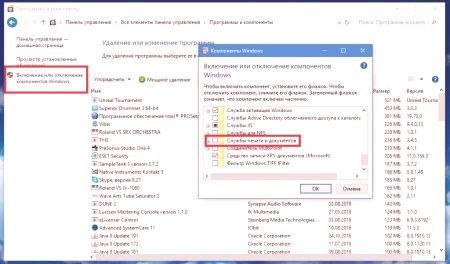
Za svaki slučaj provjerite stanje usluge ispisa komponenti sustava, jer onemogućavanje može dovesti i do opisanog kvara.
Provjera memorijskog modula
RAM također može uzrokovati vrlo ozbiljne padove u operativnom sustavu, unatoč tome što je komponenta "željeza". Uklonite letvice s utora matične ploče u nadi da ćete otkriti oštećene - to je prilično problematičan zadatak.
Najlakši način za korištenje alata za testiranje za ugrađenu memoriju izravno u sustavu Windows. Ali boljekoristite specijalizirane programe kao što je Memtest86 +, na kojima možete kreirati medij za podizanje sustava i provjeriti RAM bez pokretanja instaliranog OS-a.
Rješavanje problema registra
Oštećeni registar također može uzrokovati rušenje koda iznimke 0xc0000005. Outlook, drugi klijenti e-pošte i neki programi mogu raditi samo zato što su njihovi ključevi izbrisani u registru (a možda su dokumenti jednostavno zastarjeli).
Naravno, samo čišćenje registra nije vrijedno (malo je toga što se može slučajno ukloniti), pa je najjednostavniji način korištenja optimizatora kao što su Advanced SystemCare ili CCleaner. Nije loše gledati uske alate kao što su RegOrganizer ili RegCleaner koji pronalaze i uklanjaju zastarjele ključeve ili ostatke izbrisanih programa bez uključivanja korisnika.
DEP
Jedan od najvećih problema je Služba za prevenciju zaštite podataka.
Ovdje postoje dvije opcije: ili unesite parametre performansi sustava i uključite njegovu upotrebu samo za komponente sustava, ili dodajte na popis u aktivnom načinu točnu aplikaciju koja stalno uzrokuje pogrešku. Vjeruje se da je optimalna opcija ipak aktivira ovu komponentu za usluge sustava.
Virusi
Naravno, virusi su također sposobni provocirati. Ako primijetite pojavu gore navedenog neuspjeha, ali nijedno od predloženih rješenja nije dalo pozitivan učinak, provjerite računalo za bilo koji prijenosni uslužni program kao što je KVRT. Ako nema nikakvih vidljivih znakova virusa, koristite program Kaspersky Rescue diskDisk, koji na početku prijenosnog uređaja omogućuje provjeru sustava na viruse bez fizičkog opterećenja.
Antivirusni softver
Konačno, jednostavno isključite antivirusni program s punim radnim vremenom i provjerite funkcionalnost programa ili instalirane periferne opreme. Ako imate instaliran Avast, uklonite ga u potpunosti i potpuno koristeći poseban uslužni program iz programa za razvoj ili uklanjanje, a zatim jednostavno instalirajte bilo koji drugi antivirusni paket (čak i ako je on uvjetno besplatan). U najmanju ruku, izjave korisnika na Internetu ukazuju da je Avastova besplatna modifikacija najgori antivirusni program svih poznatih (propuštene prijetnje, lažni alarmi, blokiranje korisničkih programa, instalirani iz službenih izvora itd.).
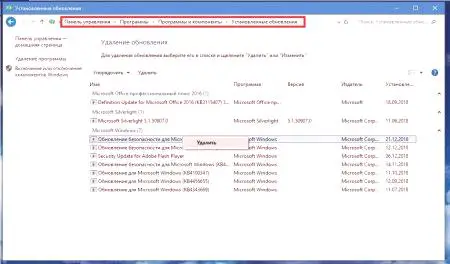 Proces je, naravno, dugačak, budući da će uklanjanje nadogradnje morati ispasti jedan po jedan, otkrivanje oštećenog paketa i stalno ponovno pokretanje sustava u nadi da će aplikacija koja započinje ponovno raditi. Ali ovdje, ako nemate dodatnih alata pri ruci, nećete učiniti ništa. Tada ćete, usput rečeno, morati izuzeti određeni paket s popisa obaveznih za instaliranje ažuriranja. Koristiti ručno skeniranje u te svrhe, uz naknadno uključivanje paketa u "crnu listu", izgleda prilično neučinkovito.
Proces je, naravno, dugačak, budući da će uklanjanje nadogradnje morati ispasti jedan po jedan, otkrivanje oštećenog paketa i stalno ponovno pokretanje sustava u nadi da će aplikacija koja započinje ponovno raditi. Ali ovdje, ako nemate dodatnih alata pri ruci, nećete učiniti ništa. Tada ćete, usput rečeno, morati izuzeti određeni paket s popisa obaveznih za instaliranje ažuriranja. Koristiti ručno skeniranje u te svrhe, uz naknadno uključivanje paketa u "crnu listu", izgleda prilično neučinkovito.